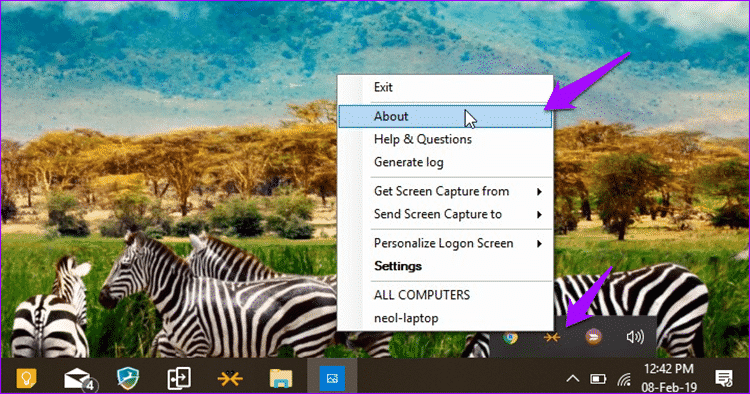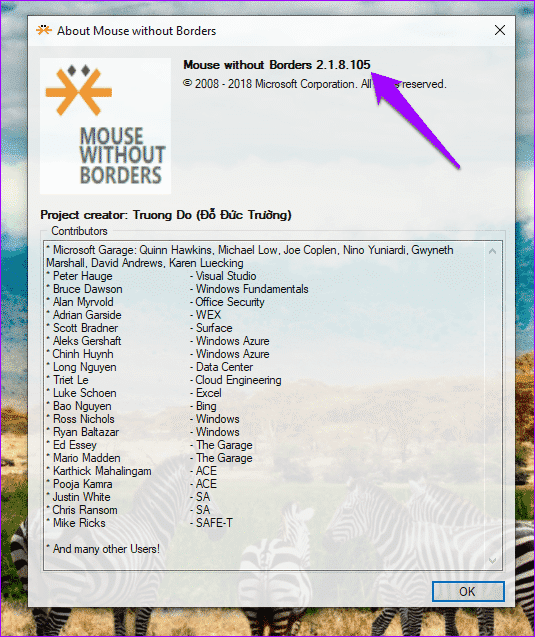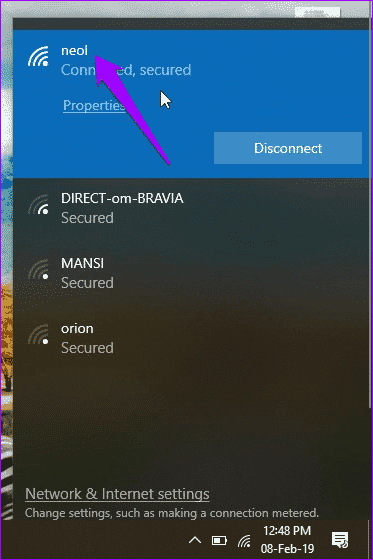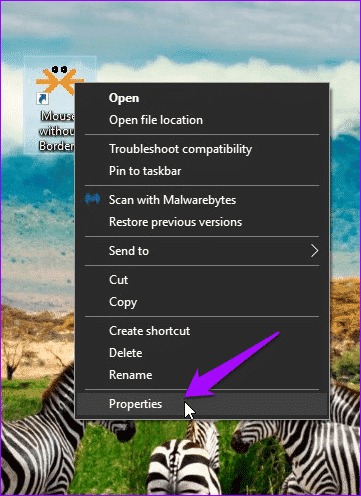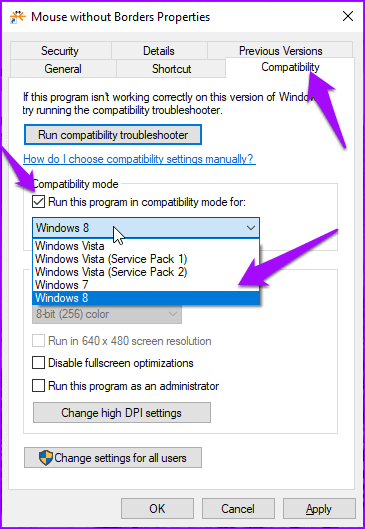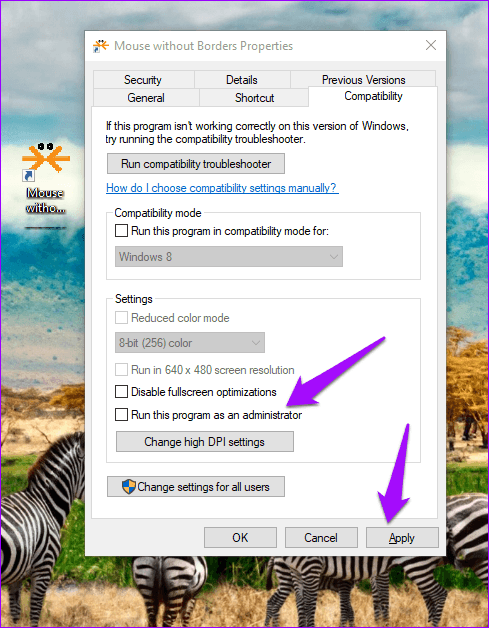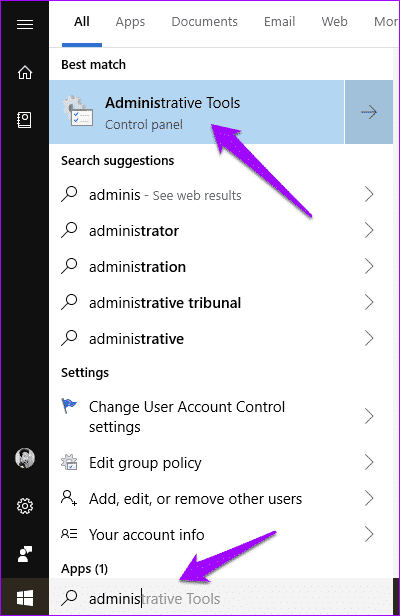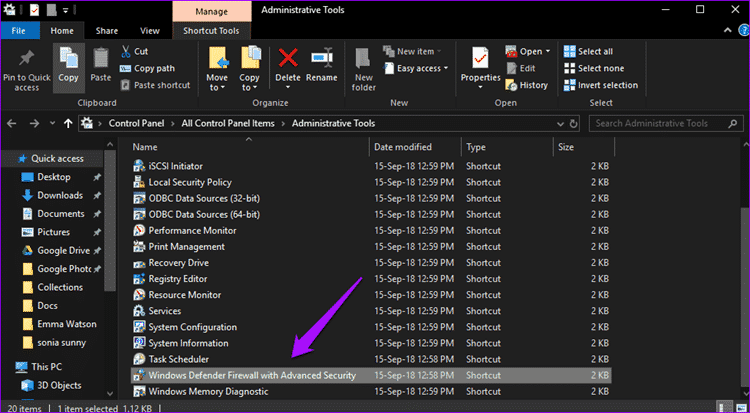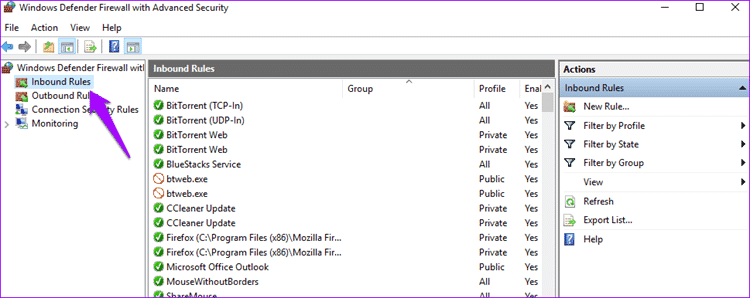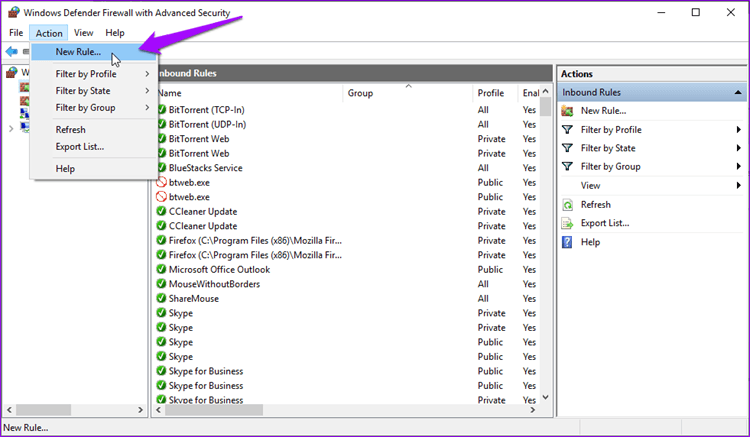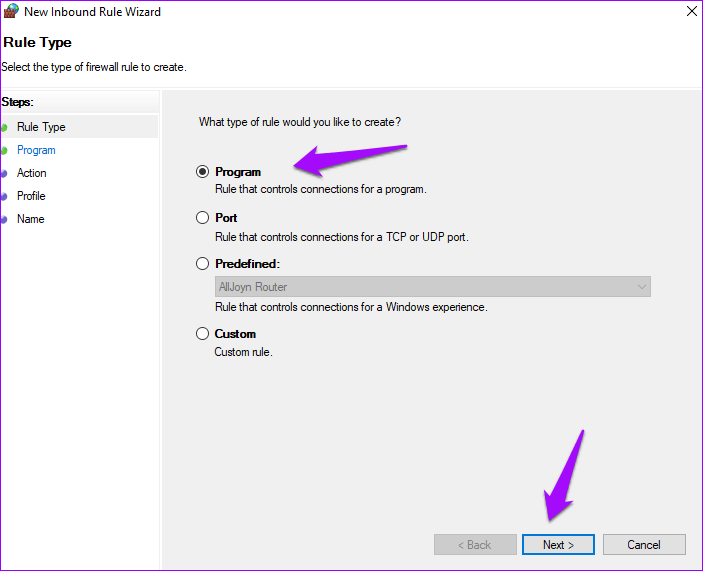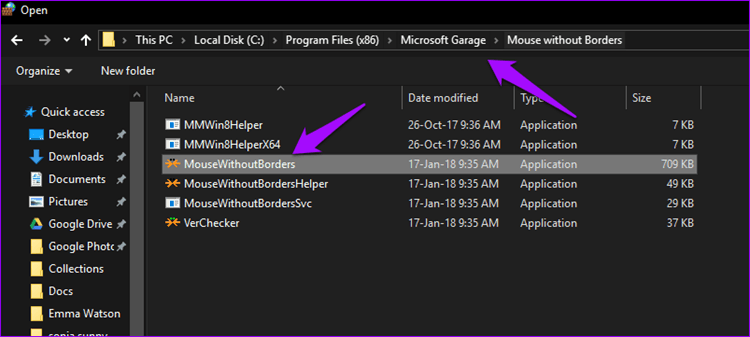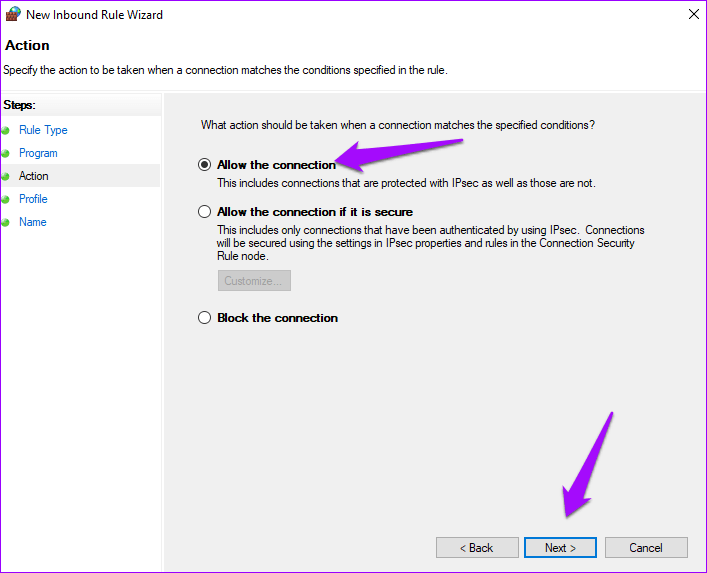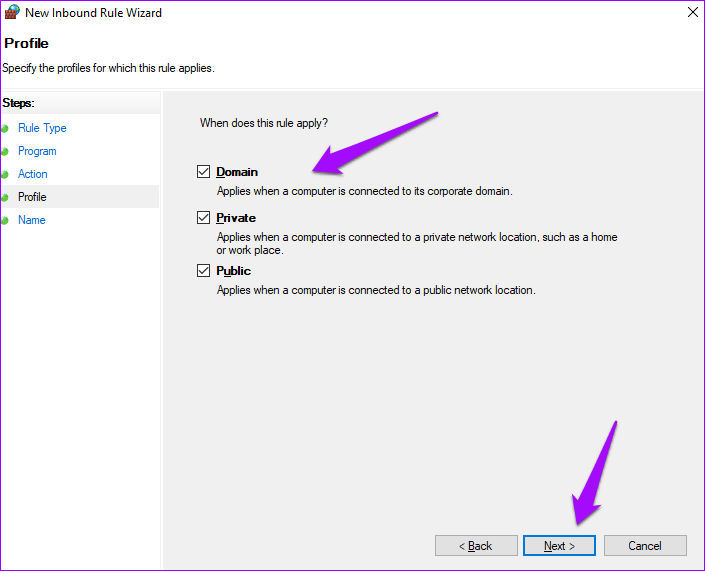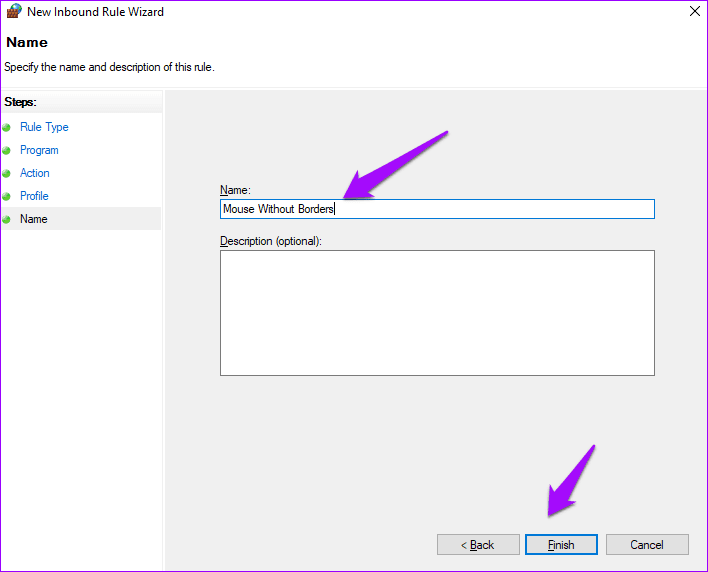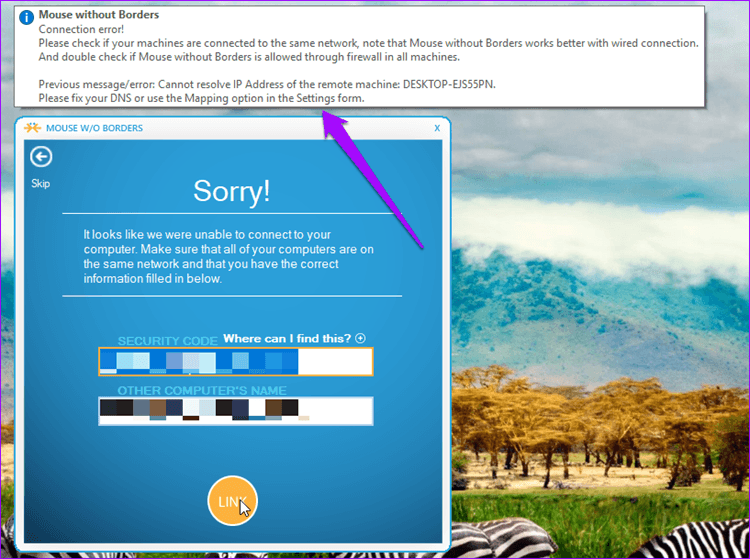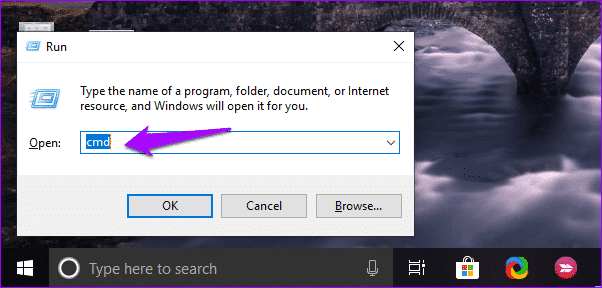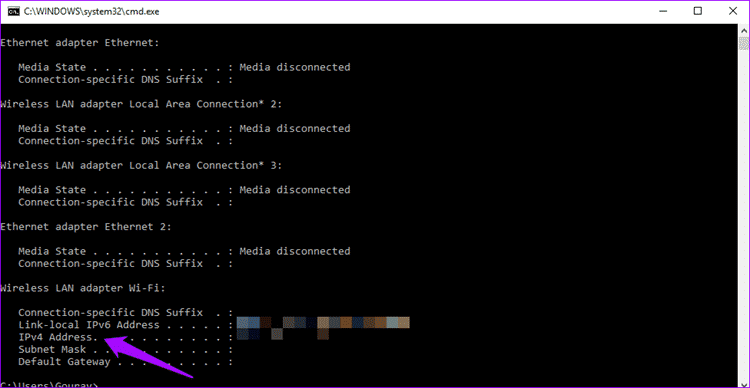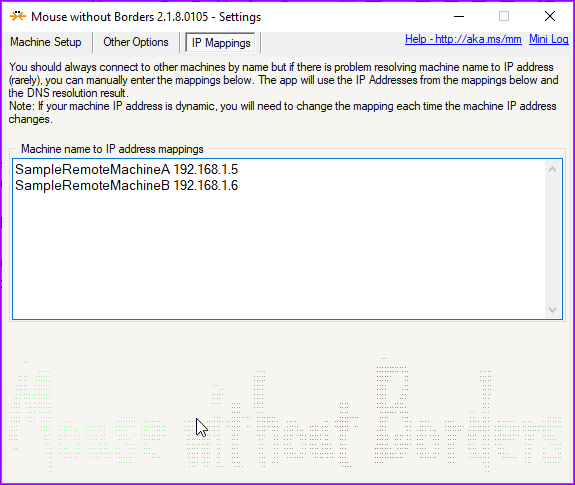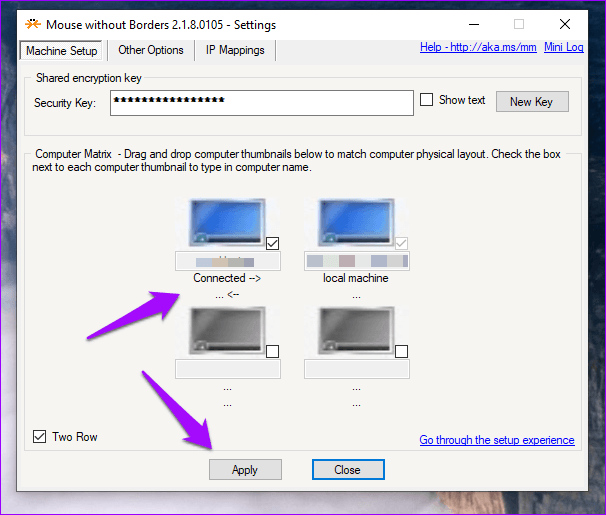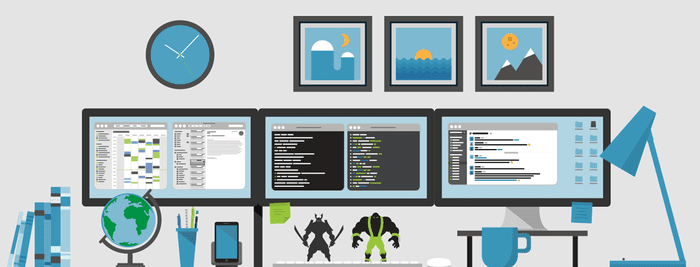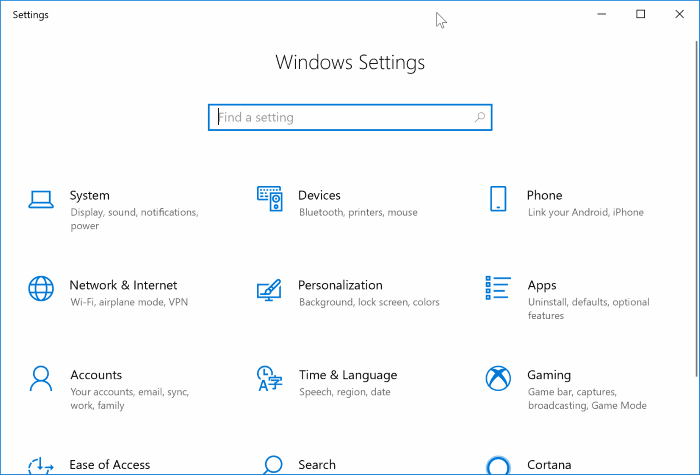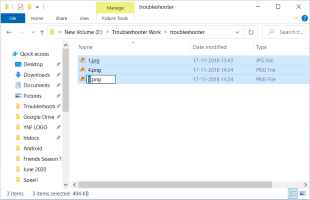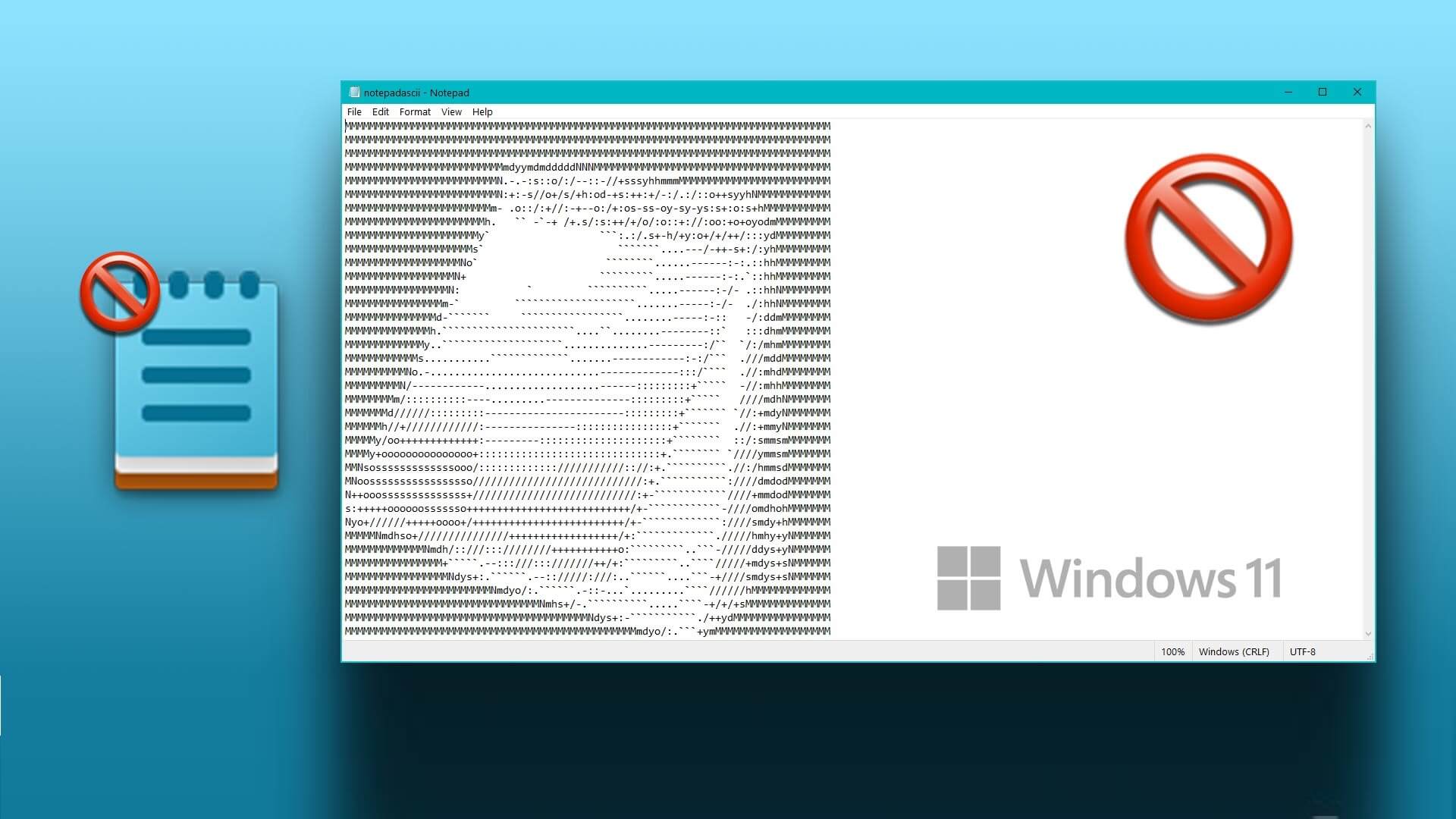Som forfatter har jeg en tendens til at være mere produktiv. Jeg henter ofte inspiration fra andre bloggere, YouTubere og gamere, der bruger opsætninger med flere skærme. Så jeg satte en ny stationær computer op, der skulle supplere min gamle bærbare computer. Da jeg havde et begrænset budget, besluttede jeg at installere Mouse Without Borders. Til min overraskelse virkede det ikke.
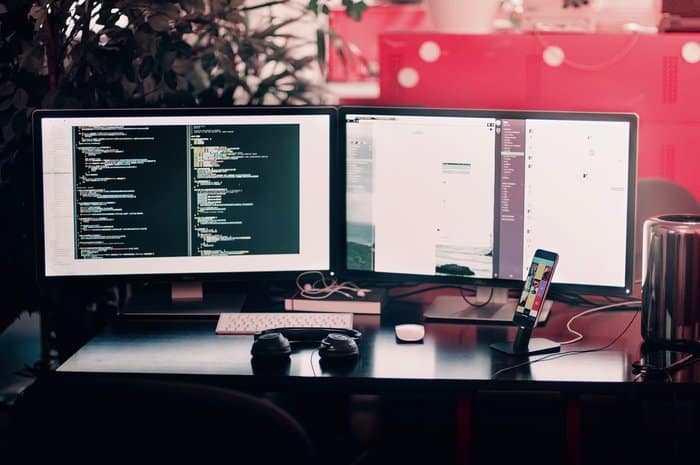
Mouse Without Borders er et gratis program, der er tilgængeligt i Microsoft Garage, og som ofte tilbyder prøveversioner af apps og værktøjer. Dette program giver dig mulighed for at bruge en enkelt mus og et enkelt tastatur på tværs af flere skærme og forskellige systemer. Mouse Without Borders fungerede dog ikke som annonceret.
Her er nogle mulige løsninger, inklusive den der i sidste ende virkede for mig. Mouse Without Borders fungerer fra Windows 7 til 10. Det fungerer problemfrit, selvom du har forskellige versioner af Windows installeret på separate computere.
1. Tjek din udgivelsesversion.
Bruger du den samme version af Mouse Without Borders på alle dine computere? For at kontrollere det skal du højreklikke på ikonet Mouse Without Borders i proceslinjen og vælge Om.
Gør dette på alle maskiner, og noter versionsnummeret. Hvis de er forskellige, skal du downloade den seneste version via linket ovenfor og starte installationsprocessen igen.
2. Samme Wi-Fi-netværk
Alle dine computere skal være forbundet til det samme Wi-Fi-netværk for at Mouse Without Borders kan fungere. For at kontrollere dette skal du klikke på Wi-Fi-ikonet i proceslinjen og kontrollere navnet.
Hvis det er tilfældet, så gå videre til næste tip, og hvis ikke, så sørg for at du er forbundet til det samme netværk som den anden computer.
3. Kompatibilitetstilstand
Det er ikke nødvendigt at installere den samme version af Windows på alle dine computere. Du kan have Windows 10 på den ene og Windows 7 på den anden. I mit tilfælde virkede Mus uden kanter ikke, selvom Windows 10 var installeret på begge. Nogle brugere har oplevet, at det hjalp at ændre kompatibilitetstilstanden. For at gøre dette skal du højreklikke på genvejen Mus uden kanter på skrivebordet og vælge Egenskaber.
Under fanen Kompatibilitet skal du bruge rullemenuen til at vælge en anden version af Windows end den, du kører på begge computere, for at se, om det fungerer. Klik på Anvend og derefter på OK for at gemme ændringerne.
Vælg også den samme version af Windows på andre computere, og se om det virker.
4. Kør som administrator
Mouse Without Borders kræver administratorrettigheder for at navigere mellem computere og få adgang til forskellige indstillinger. Måske mangler den de nødvendige tilladelser? Gå tilbage til "Egenskaber", som du gjorde i det forrige afsnit, og åbn fanen "Kompatibilitet".
Vælg indstillingen Kør dette program som administrator, og klik på Anvend og OK for at gemme indstillingerne. Luk Mouse Without Borders på alle computere, og genstart programmet for at kontrollere igen.
5. Firewallindstillinger
Firewalls er som en superkraftig ven – de bekymrer dig for meget og giver dig ikke nok plads. Nogle af vores brugere rapporterede, at det hjalp dem at oprette en Mus uden Grænser-regel manuelt. Så følg disse trin.
Trin 1: Tryk på Windows-tasten på tastaturet, og søg efter "Administrative værktøjer" under "Kontrolpanel".
Trin 2: Vælg Windows Defender Firewall med avanceret sikkerhed på listen.
Trin 3: Vælg reglerne i venstre rude.
Trin 4: Under menuen Handlinger skal du vælge Ny regel.
Trin 5: Klik på "Program" og derefter på "Næste".
Trin 6: Gå nu til installationsmappen Mouse Without Borders, og vælg den .exe-fil, der starter programmet. Den er normalt placeret på C:-drevet under mappen Microsoft Garage.
Trin 7: Vælg Tillad forbindelse på den næste skærm, og klik på Næste.
Trin 8: Vælg alle tre muligheder på den næste skærm, når du bliver spurgt: "Hvornår gælder denne regel?", og klik på Næste.
Trin 9: Indtast et navn til din base. Jeg foreslår "Bordeløs mus", så du kan finde den senere. Klik på "Udfør".
Gentag de samme trin på alle de computere, du vil bruge Mouse Without Borders på, og prøv igen. Luk appen, og genstart den for at kontrollere, om den fungerer på tværs af computere.
6. Indtast IP-adressen manuelt.
Mouse Without Borders bruger Wi-Fi IP-adressen til at oprette forbindelse til andre computere på det samme netværk. Nogle gange kan appen ikke registrere de korrekte IP-indstillinger, hvilket fører til denne fejl.
Start Kør-prompten ved at trykke på Windows-tasten + R på tastaturet og skrive cmd for at åbne kommandoprompten.
Brug ikke en browser til at finde din IP-adresse. Skriv kommandoen nedenfor i en kommandoprompt, og tryk derefter på Enter.
ipconfig
Notér IPv4-adressen fra resultaterne. Gentag trinnene for hver computer.
Åbn programmet Mus uden grænser, og klik på fanen IP-tilknytninger. Indtast hver computers navn efterfulgt af dens IP-adresse på en ny linje.
Bemærk, at du skal indtaste IPv4-adressen og computernavnet på fjerncomputeren eller slavecomputeren på master- eller værtscomputeren. Gå tilbage til fanen Enhedsopsætning, og klik på Anvend for at starte forbindelsesprocessen igen. Hvis det lykkes, bør du se "Tilsluttet" under fjerncomputerens navn.
Hvis Mouse Without Borders holder op med at virke igen i fremtiden, skal du klikke på knappen Anvend igen for at starte en ny forbindelse. Dette er et kendt problem med appen.
7. Synergi
Hvis alt andet fejler, og du finder dig selv i at rive dig selv i håret i frustration, kan du overveje et tredjepartsværktøj som Synergy. Det koster dig $29 for basisversionen. Synergy gør, hvad Mouse Without Borders gør, men det er også tilgængeligt til macOS og Linux. Dette giver dig mere frihed, især hvis du er programmør eller anden professionel, der arbejder med forskellige operativsystemer dagligt.
Ligesom Mouse Without Borders kan du flytte filer eller bruge udklipsholderen til at kopiere tekst og URL'er. Hvis du køber Pro-versionen, koster den $39 og giver dig mulighed for at bruge en SSL-forbindelse.
Magi på flere skærme
Mouse Without Borders er et fremragende værktøj og fungerer normalt lige ud af boksen med minimal opsætning. Indtast blot din adgangskode, og så er du klar. Hvis du har problemer med at oprette forbindelse, kan du prøve løsningerne ovenfor for at løse problemet med, at Mouse Without Borders ikke opretter forbindelse.